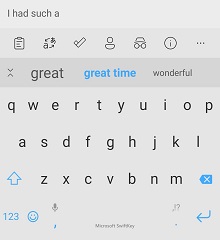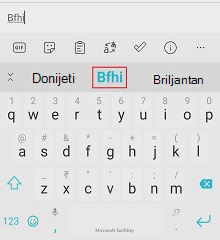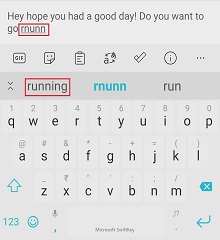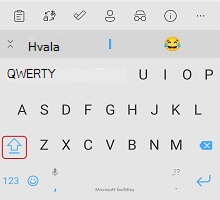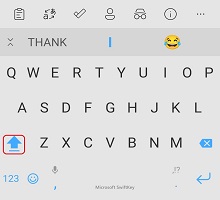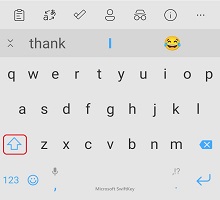4. Kako funkcionira velika i mala slova?
5. Mogu li isključiti traku predviđanja?
Vaša Microsoft SwiftKey Tipkovnica je sve o predviđanju i, što je najvažnije, predviđanje riječi koje ćete htjeti napisati sljedeće (predviđanje sljedeće riječi).
Microsoft SwiftKey pri vrhu tipkovnice nalazi se traka predviđanja koja nudi tri mogućnosti. Da biste te riječi unijeli u tekstno polje, možete dodirnuti riječ na traci predviđanja ili pritisnuti razmaknicu da biste umetnuli srednje predviđanje.
1 – dodavanje riječi
Podučavanje Microsoft SwiftKey tipkovnice da govori onako kako vi to radite je jednostavno. Microsoft SwiftKey uči od vas dok tipkate, a uvijek možete naučiti Microsoft SwiftKey novu riječ.
Ako ste u postavkama "Tipkanje" odabrali mogućnost "Samoispravak" i/ili mogućnost "Umetanje brzog predviđanja", Microsoft SwiftKey će automatski umetnuti predviđanje kada dodirnete razmaknicu. Ako pokušavate upisati novu riječ koju Microsoft SwiftKey još nije naučio (i stoga ne možete predvidjeti), samo dodirnite lijevu ruku ili srednje predviđanje (ovisno o tekstnom polju) koje će sadržavati tekst doslovnog teksta.
Ako niste odabrali "Samoispravak" ili "Predviđanje automatskog umetanja", pritiskom na razmaknicu umjesto umetanja predviđanja umetnite razmaknicu. U tom slučaju, da biste unijeli doslovni tekst, jednostavno morate upisati riječ i pritisnuti razmaknicu.
2 – Ispravljanje riječi
Ako slučajno umetnete netočnu riječ i odmah shvatite, postoji brzi popravak koji štedi mnogo vremena i gnjavaže:
-
Dodirnite backspace da bi se pokazivač nalazio na kraju netočne riječi.
-
Provjerite traku predviđanja – postoji dobra prilika da Microsoft SwiftKey ponuditi željenu riječ u jednom od okvira predviđanja (a ako ne, samo dodirnite backspace još nekoliko puta i gledajte kako se predviđanja mijenjaju).
-
Jednostavno dodirnite točno predviđanje i zamijenit će netočnu riječ u tekstnom polju.
Čak i ako uočite pogrešku u tekstu, vrlo je jednostavno ispraviti na sličan način:
-
Dodirnite riječ u tekstnom polju da biste odabrali.
-
Dodirnite backspace dok ne vidite željenu riječ.
-
Dodirnite ispravno predviđanje i vaš će se tipfeler zamijeniti.
Postoji li provjera pravopisa u Microsoft SwiftKey?
Microsoft SwiftKey ne nudi namjensku mogućnost provjere pravopisa unutar aplikacije. No tipkovnica Microsoft SwiftKey bi vam trebala ponuditi točno napisana predviđanja na temelju riječi koju upisujete. Ako, primjerice, počnete upisivati "potrebno", ponudit će vam se predviđanja kao što su "nužno", "nužno" ili "nužnost". Na taj način Microsoft SwiftKey pravilno napisane riječi.
3 – Kako se riješiti riječi koju ne želim?
Ako ste nešto pogrešno upisali ili je Microsoft SwiftKey tipkovnica naučila nešto što biste radije sakrili, vrlo je jednostavno ukloniti riječ iz predviđanja na traci predviđanja:
-
Dugo pritisnite (dodirnite i držite) riječ na traci predviđanja.
-
U skočnom prozoru dodirnite "U redu".
Ima Microsoft SwiftKey li funkcija poništavanja?
Tipkovnica Microsoft SwiftKey trenutačno ne nudi namjenski gumb "poništi". No ako shvatite da ste pogriješili, možete pritisnuti backspace da biste vidjeli prethodni odabir predviđanja. Ako je željena riječ jedno od predviđanja, samo dodirnite da biste zamijenili netočnu riječ.
Da biste postavili pokazivač, možete dodirnuti i tekstno polje.
4 – velika i mala slova
U Microsoft SwiftKey, možete se jednostavno prebacivati između malih i malih slova tako da dodirnete tipku shift. Tipka shift ima tri stanja koja se jednostavno identificiraju promjenom dizajna:
-
Inicijali prvog slova - polu-ispunjena boja
-
Caps Lock – ispunjena boja
-
Sva mala slova - bez ispune
Dok pokazivač dodiruje bilo koju riječ, možete dodirnuti "shift" da biste se pomicali kroz različite slučajeve velikih slova, velika slova, SVA VELIKA SLOVA i mala slova. To će vam pomoći da ispravite riječ bez potrebe za ponovnim upisivanjem.
Osim toga, možete odabrati da tipkovnica Microsoft SwiftKey automatski veliko početno slovo nakon razdoblja/uskličnika/upitnika odaberete "Automatski veliko slovo" u postavkama "Upisivanje".
Zašto se nasumične riječi pretvaraju u velika slova?
To se može dogoditi s vremena na vrijeme (i iz nepoznatih razloga). Da biste otkloniti sljedeće:
-
Dugi pritisak na riječ na traci predviđanja
-
Odaberite "nemoj ponovno predvidjeti"
-
Dodirnite odgovarajuću verziju s malim slovima
5 – mogu li isključiti traku predviđanja?
Predviđanja su sastavni dio iskustva Microsoft SwiftKey, stoga se traka predviđanja ne može isključiti ni sakriti.
Predviđanje Microsoft SwiftKey tipkovnice odnosi se na predviđanje, osobito kada je riječ o predviđanju sljedećih nekoliko riječi koje želite upisati (predviđanje sljedeće riječi).
Pri vrhu tipkovnice nalazi se Microsoft SwiftKey "traka predviđanja" koja nudi tri mogućnosti.Možete dodirnuti riječ na traci predviđanja ili pritisnuti razmaknicu da biste u tekstni okvir umetnuli srednje predviđanje.
1 – dodavanje riječi
Podučavanje Microsoft SwiftKey tipkovnice da govori onako kako vi to radite je jednostavno. Microsoft SwiftKey uči od vas dok tipkate, a uvijek možete naučiti Microsoft SwiftKey novu riječ.
Ako pokušavate upisati novu riječ koju Microsoft SwiftKey još nije naučio (i stoga ne možete predvidjeti), samo dodirnite lijevu ruku ili srednje predviđanje (ovisno o tekstnom polju) koje će sadržavati tekst doslovnog teksta.
2 – Ispravljanje riječi
Ako slučajno umetnete netočnu riječ i odmah shvatite, postoji brzi popravak koji štedi mnogo vremena i gnjavaže:
-
Dodirnite backspace da bi se pokazivač nalazio na kraju netočne riječi.
-
Provjerite traku predviđanja – postoji dobra prilika da Microsoft SwiftKey ponuditi željenu riječ u jednom od okvira predviđanja (a ako ne, samo dodirnite backspace još nekoliko puta i gledajte kako se predviđanja mijenjaju).
-
Jednostavno dodirnite točno predviđanje i zamijenit će netočnu riječ u tekstnom polju.
Čak i ako uočite pogrešku u tekstu, vrlo je jednostavno ispraviti na sličan način:
-
Dodirnite riječ u tekstnom polju da biste odabrali.
-
Dodirnite backspace dok ne vidite željenu riječ.
-
Dodirnite ispravno predviđanje i vaš će se tipfeler zamijeniti.
Postoji li provjera pravopisa u Microsoft SwiftKey?
Microsoft SwiftKey ne nudi namjensku mogućnost provjere pravopisa unutar aplikacije. No tipkovnica Microsoft SwiftKey bi vam trebala ponuditi točno napisana predviđanja na temelju riječi koju upisujete. Ako, primjerice, počnete upisivati "potrebno", ponudit će vam se predviđanja kao što su "nužno", "nužno" ili "nužnost". Na taj način Microsoft SwiftKey pravilno napisane riječi.
3 – Kako se riješiti riječi koju ne želim?
Ako ste nešto pogrešno upisali ili je Microsoft SwiftKey tipkovnica naučila nešto što biste radije sakrili, vrlo je jednostavno ukloniti riječ iz predviđanja na traci predviđanja:
1. Dugo pritisnite (dodirnite i držite) riječ na traci predviđanja.2. Dodirnite "Ukloni" iz skočnog prozora.
Ima Microsoft SwiftKey li funkcija poništavanja? Tipkovnica Microsoft SwiftKey trenutačno ne nudi namjenski gumb "poništi". No ako shvatite da ste pogriješili, možete pritisnuti backspace da biste vidjeli prethodni odabir predviđanja.Ako je željena riječ jedno od predviđanja, samo dodirnite da biste zamijenili netočnu riječ.
Da biste postavili pokazivač, možete dodirnuti i tekstno polje.
4 – velika i mala slova
U Microsoft SwiftKey, možete se jednostavno prebacivati između malih i malih slova tako da dodirnete tipku shift. Tipka shift ima tri stanja koja se jednostavno identificiraju promjenom dizajna:
-
Inicijali prvog slova - polu-ispunjena boja
-
Caps Lock – ispunjena boja
-
Sva mala slova - bez ispune
Dok pokazivač dodiruje bilo koju riječ, možete dodirnuti "shift" da biste se pomicali kroz različite slučajeve velikih slova, velika slova, SVA VELIKA SLOVA i mala slova. To će vam pomoći da ispravite riječ bez potrebe za ponovnim upisivanjem.
Osim toga, možete odabrati da tipkovnica Microsoft SwiftKey automatski veliko početno slovo prvog slova nakon razdoblja/uskličnika/upitnika odaberete "Automatski veliko slovo" u aplikaciji Microsoft SwiftKey "postavke".
5 – mogu li isključiti traku predviđanja?
Predviđanja su sastavni dio iskustva Microsoft SwiftKey, stoga se traka predviđanja ne može isključiti ni sakriti.